Wps在进行查看或编辑文字时,页面...
Wps在进行查看或编辑文字时,页面显示一般情况下是100%的大小显示,对于视力不够好的用户,可能会看不清文字内容,碰到这种情况,首先是想到将当前页面放大,那么要如何才能快速调节当前页面显示的大小呢?下面我们就来看看详细的教程。
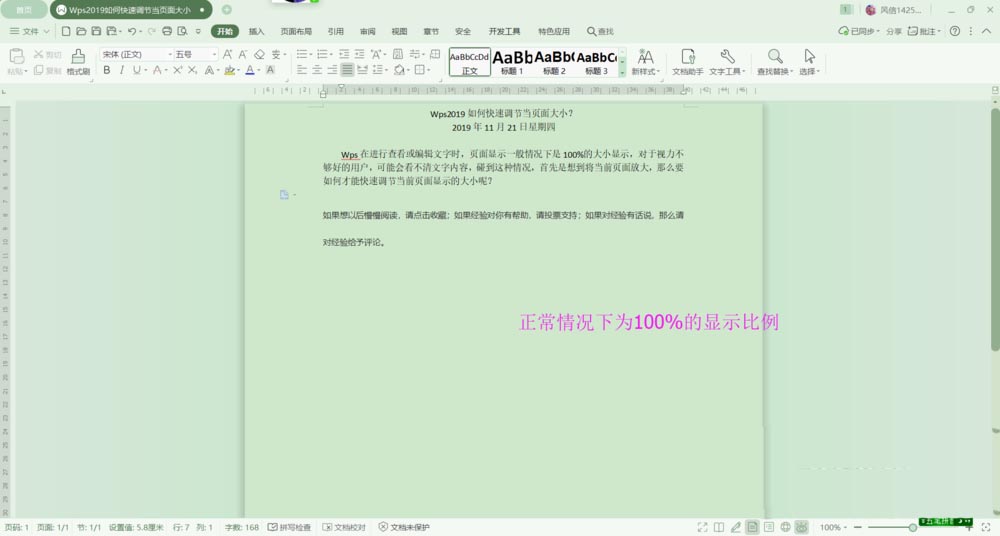
调节页面显示大小,主要是通过调节显示比例的大小,查看当前页面大小,则通过当前屏幕右下角比例数字来了解。具体调节当前页显示比例的方法分别有:
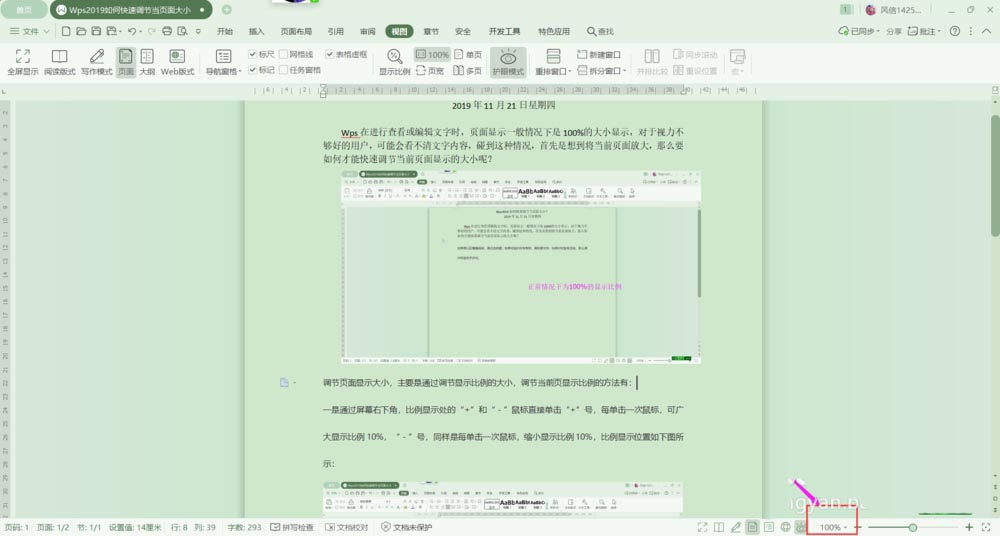
第一种方法:
通过屏幕右下角,比例显示处的“ ”和“-”鼠标直接单击“ ”号,每单击一次鼠标,可广大显示比例10%,“-”号,同样是每单击一次鼠标,缩小显示比例10%,比例显示位置如下图所示:
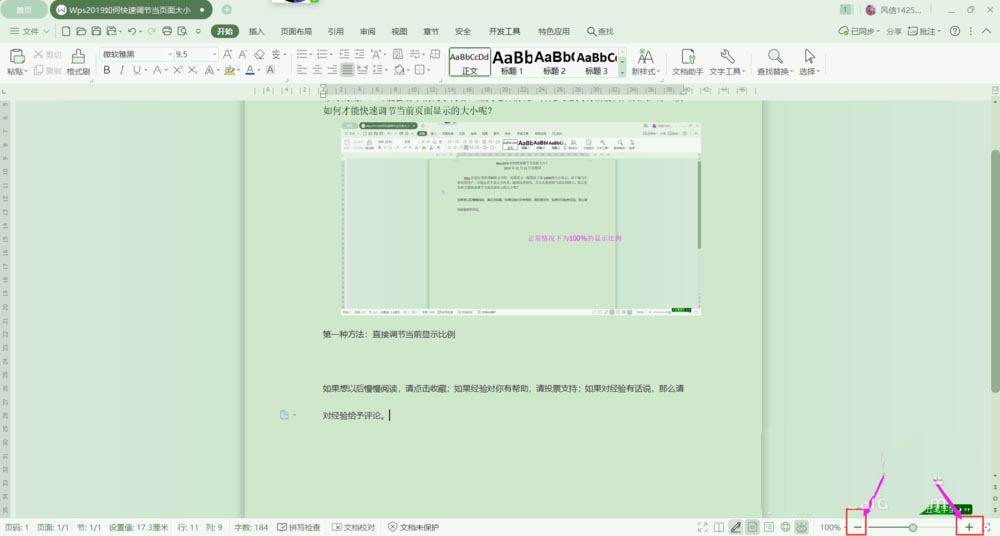
第二种方法:
鼠标单击比例数据旁的下拉菜单,可以看到更多的显示比例,如下图所示:

如果上面的显示比例都不合意,你也可以直接在“百分比”的文本框中输入你需要的数字,如下图所示 :
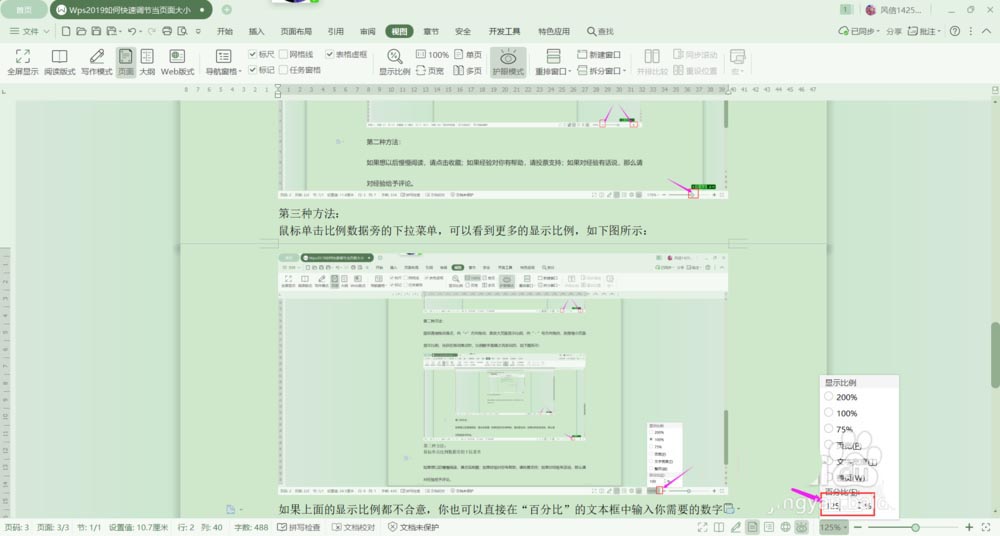
第三种方法:
WPS怎么制作动物图标? WPS动物图标的插入方法
WPS怎么制作动物图标?wps文档中想要使用动物图标,该怎么插入动物图标呢?下面我们就来看看WPS动物图标的插入方法,需要的朋友可以参考下
鼠标直接拖动滑点,向“ ”方向拖动,是放大页面显示比例,向“-”号方向拖动,则是缩小页面显示比例,当你在拖动滑点时,比例数字是随之而变化的,如下图所示:
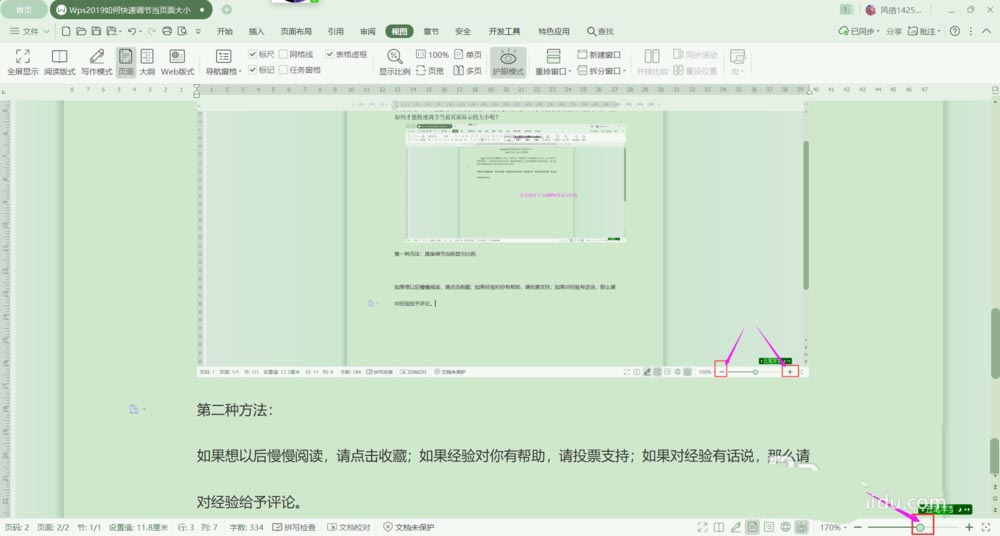
第四方法:
你也可以通“视图”工具命令下的几个命令“显示比例”、“100%”、“单页”、“页宽”、“多页”对页面的显示比例进行调节,如下图所示:
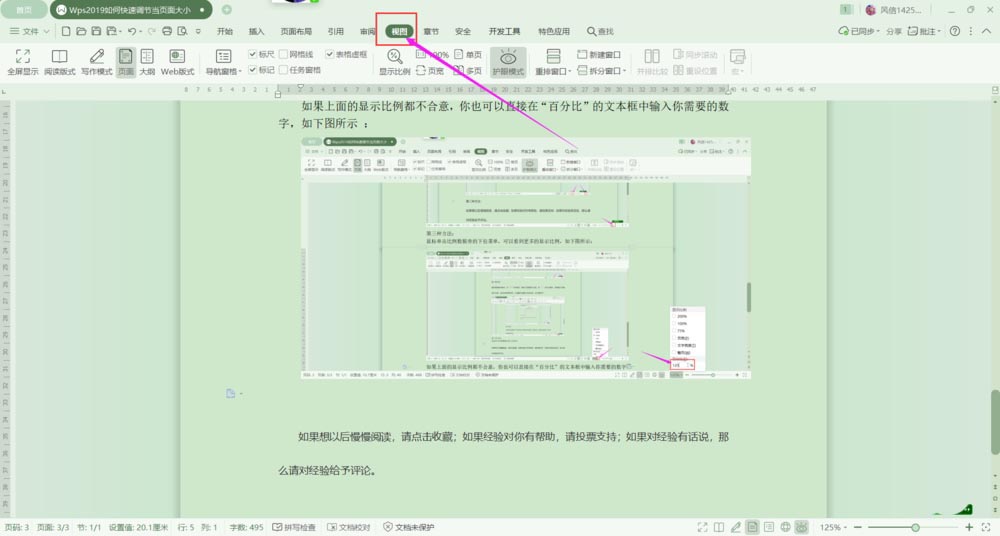
分别展示一下“显示比例”、“100%”、“单页”、“页宽”、“多页”的截图。鼠标单击“显示比例”时,弹出“显示比例”的对话窗口,选择自己想要的比例即可,如下图所示 :
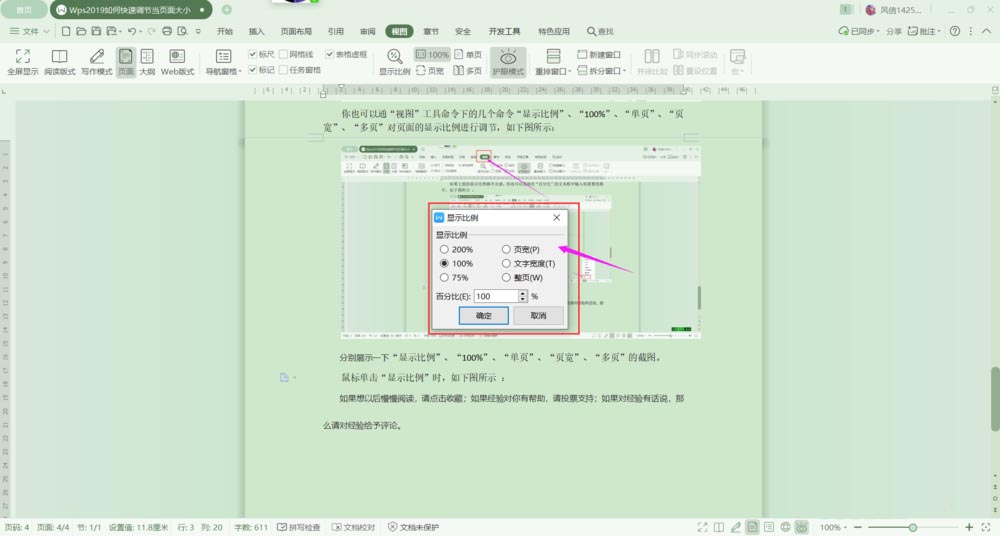
“单页”显示模式下的截图,查看右下角的显示比例数据,可以看到“单页”的显示比例数据只有64%,如下图所示
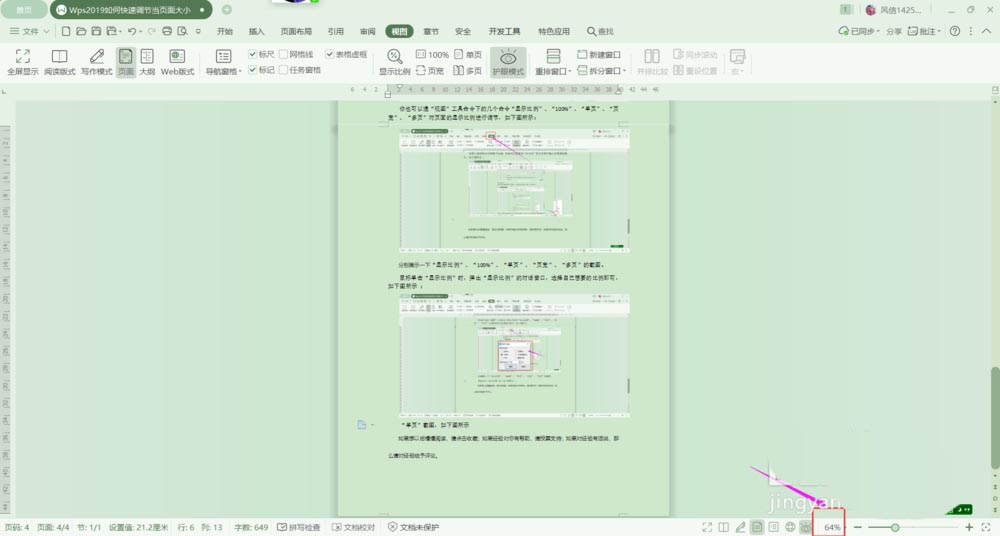
“页宽”显示模式下的截图,可以看它的显示比例数据是179%,如下图所示:
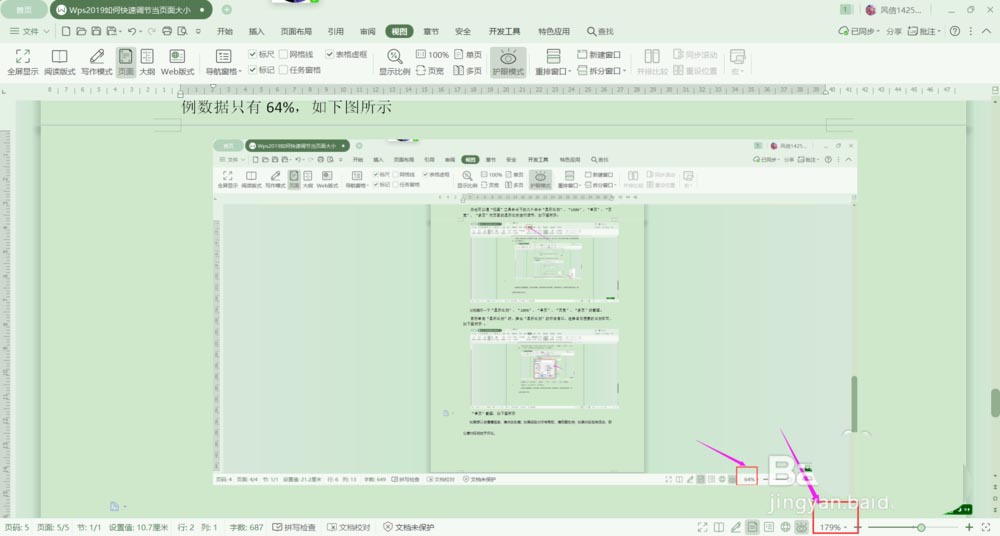
“多页”模式下的截图,可以看当前界面同时显示了几页的文字内容,如下图所示:
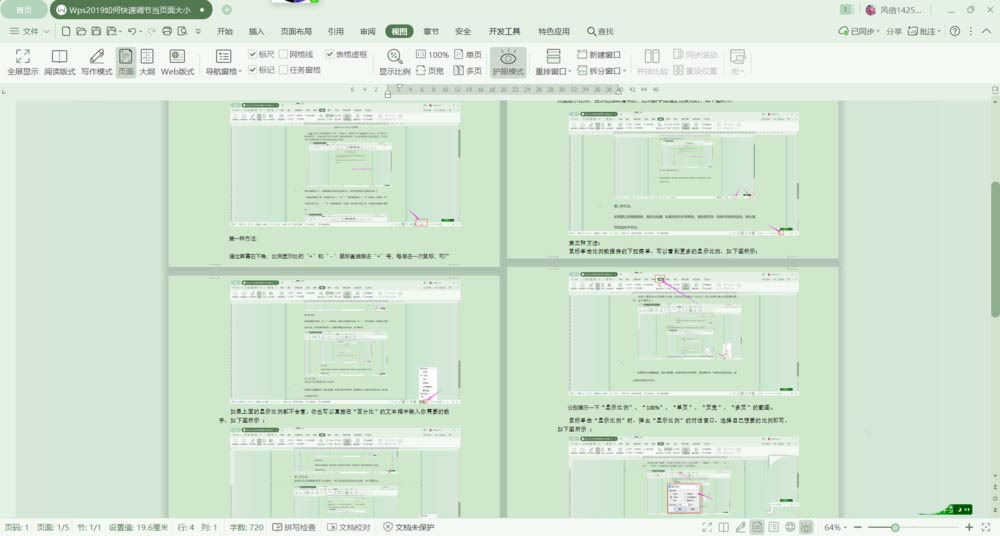
以上就是wps调节页面显示大小的教程,希望大家喜欢,请继续关注脚本之家。
相关推荐:
WPS怎么绘制思维导图? wps思维导图的画法
WPS怎么绘制思维导图?wps中想要回执思维导图,该怎么画思维导图呢?下面我们就来看看wps思维导图的画法,需要的朋友可以参考下






